Prywatność w Internecie to duży problem w dzisiejszym świecie. Zapewnienie bezpieczeństwa i prywatności w Internecie pomaga chronić Ciebie i Twoje urządzenia przed złośliwymi stronami. W tym miejscu pojawia się prywatny DNS.
Jeśli martwisz się Twoja prywatność w Internecimi i chcesz podjąć kroki, aby go zwiększyć, trzymaj się, aby dowiedzieć się, czym jest prywatny DNS i jak możesz skonfigurować go na swoich urządzeniach.
Co to jest DNS?
System nazw domen (DNS) mapuje wyszukiwany adres internetowy (np. online-tech-tips.com, inaczej nazywany adresem URL lub ujednoliconym lokalizatorem zasobów ) do zestawu adresów IP, aby pakiety były wydajnie przesyłane przez Internet.
Z reguły serwer DNS wykona translację z adresu URL na adres IP. Proces ten nazywa się transakcją DNS i ma miejsce za każdym razem, gdy odwiedzasz witrynę, korzystasz z określonych aplikacji lub komunikujesz się za pośrednictwem określonych platform.
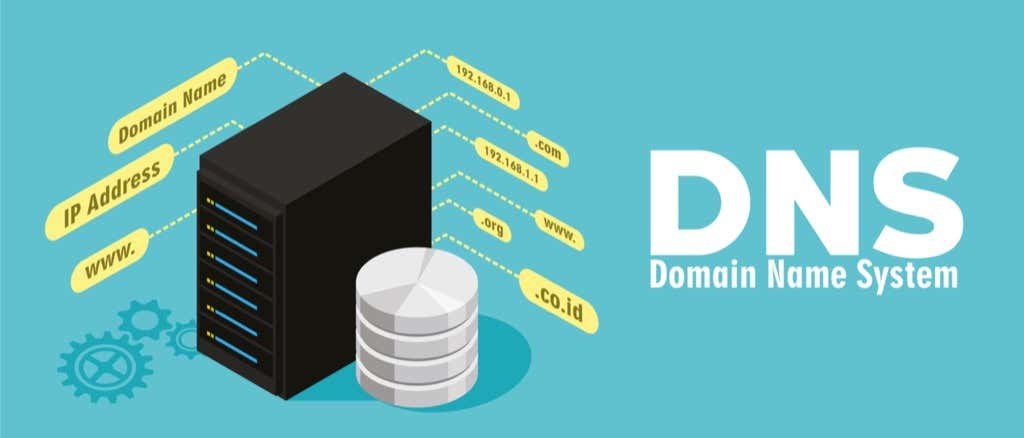
Te transakcje, podobnie jak nazwy domen, nie są szyfrowane. Nie istnieją żadne mechanizmy prywatności, które chronią poufność transakcji. Oznacza to, że operatorzy i inne osoby mogą je łatwo zobaczyć i zarejestrować, co może stanowić poważny problem, gdy informacje stanowią zagrożenie dla bezpieczeństwa lub prywatności.
Ponadto może sprawić, że będziesz podatny na określone formy złośliwe cyberataki (takie jak ataki typu man-in-the-middle).
Co to jest prywatny DNS?
Istnieją dwa nowe terminy służące do zrozumienia prywatnego DNS: Transport Layer Security (TLS)i Hipert mi Xt Transfer Protocol Secure (HTTPS). Protokoły te szyfrują wszelkie wysyłane zapytania DNS, a DNS przez te protokoły są określane jako DoH (DNS przez HTTPS) i DoT (DNS przez TLS).

Większość złośliwego oprogramowania, oprogramowania ransomware i ataków związanych z kradzieżą danych opiera się na słabościach zabezpieczeń DNS. W tym miejscu pojawia się prywatny DNS. DoT i DoH szyfrują komunikację między Twoją siecią a serwerem DNS i zapobiegają przechwyceniu danych przez osoby trzecie.
Niektóre inne programy do ochrony prywatności, z których możesz korzystać, obejmują VPN i SmartDNS.
Jak korzystać z prywatnego DNS?
Proces będzie się różnić w zależności od urządzenia/platformy. Aby włączyć prywatny DNS, musisz skonfigurować adres DNS na swoim urządzeniu i mieć dostęp do zewnętrznego serwera DNS, który zawiera funkcje DoT lub DoH.
Cloudflare oferuje bezpłatną prywatną usługę DNS w wersji 1.1.1.1 lub 1.0.0.1, ale rejestruje pewne informacje, o których możesz przeczytać tutaj. To DNS resolver is completely fremi. Inne bezpłatne opcje DNS obejmują OpenDNS, 1.1.1.1 z Warp i Google.
Jak włączyć prywatny DNS w systemie Windows 10
Aby korzystać z prywatnego DNS w systemie Windows 10, wykonaj poniższe czynności:
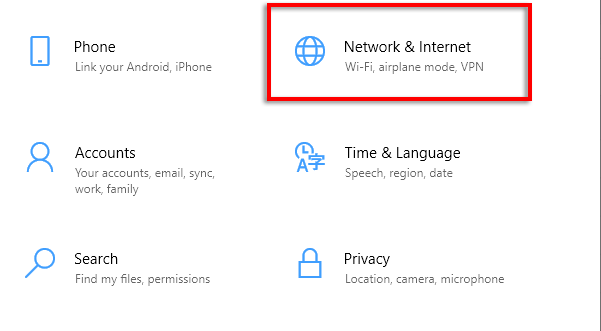
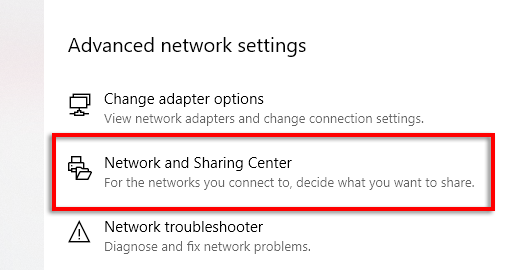
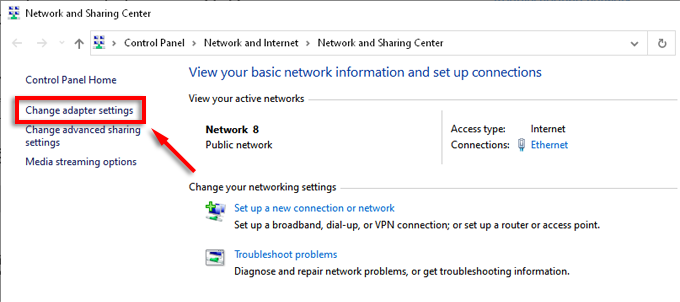
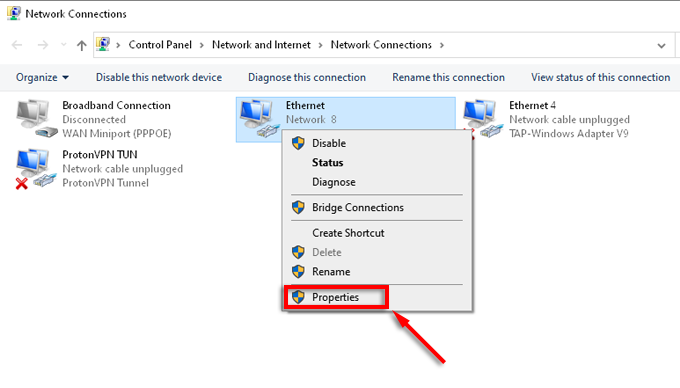
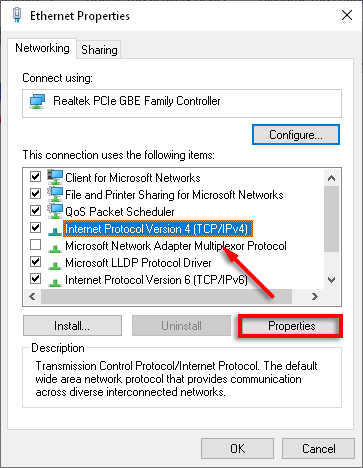
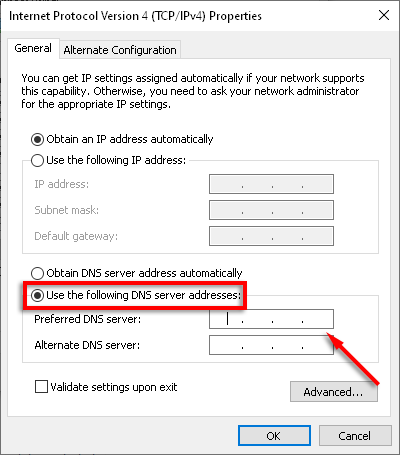
Jak włączyć prywatny DNS na Androidzie
Google wprowadził obsługa DNS przez TLS w Androidzie 9, umożliwiający korzystanie z prywatnego DNS na Twoim telefonie. Aby to zrobić, musisz mieć dostęp do prywatnego serwera DNS. Przejdź do Ustawienia.
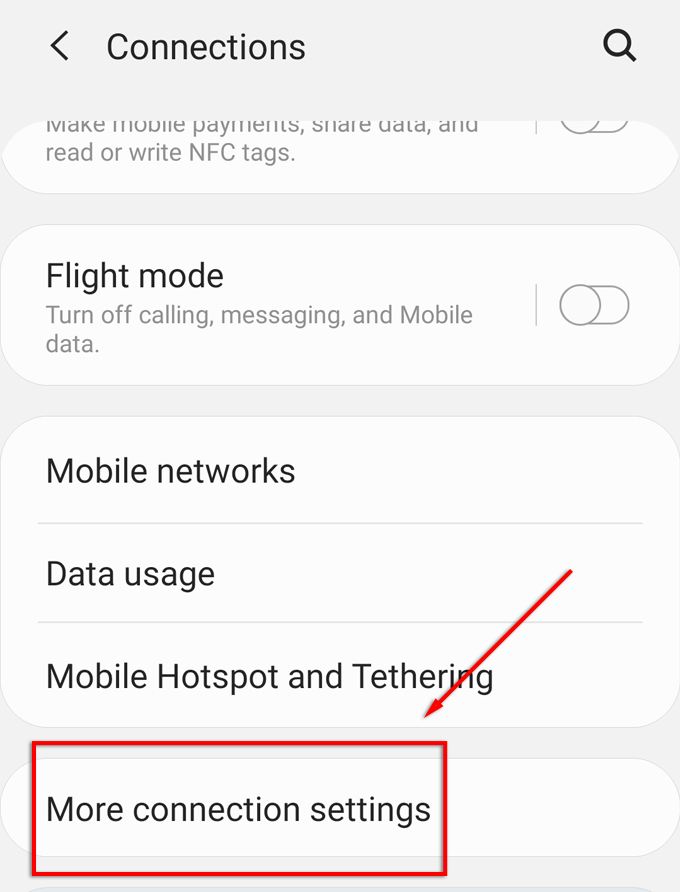
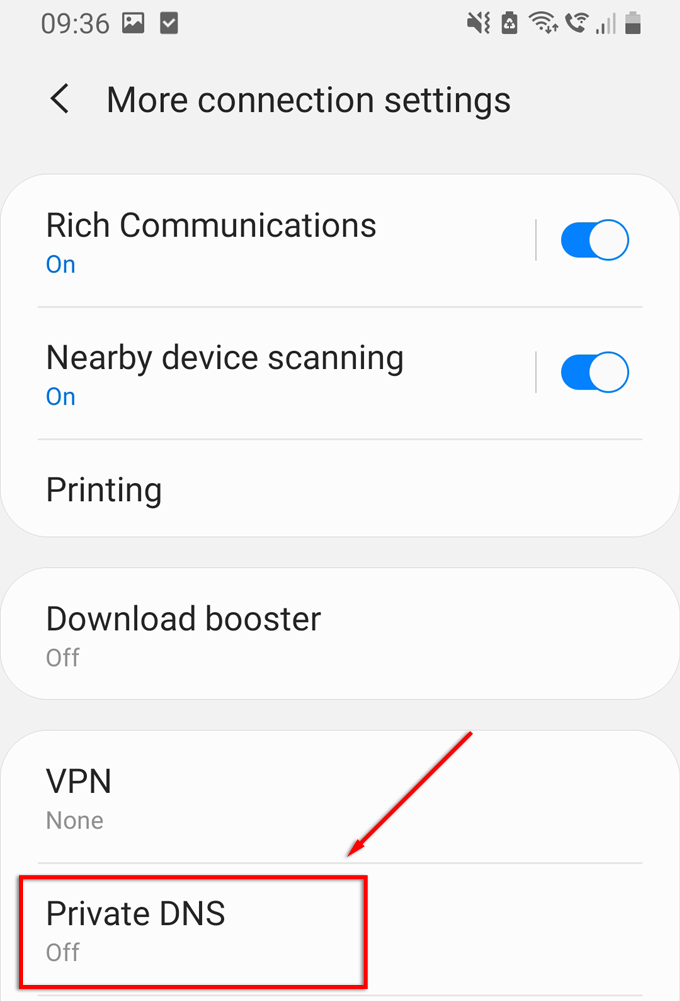
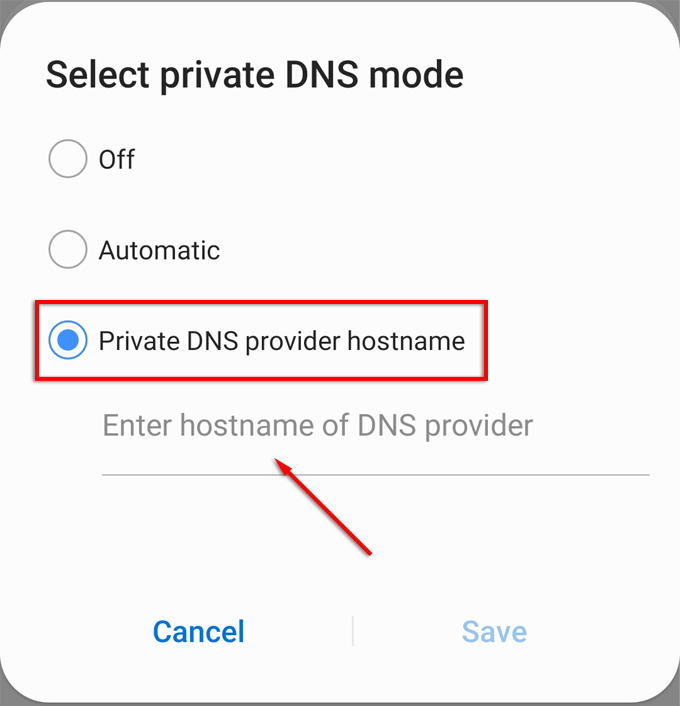
Uwaga:jeśli używasz CloudFlare, adres URL to 1dot1dot1dot1.cloudfare-dns.com.
Jak włączyć prywatny DNS na Macu
Aby włączyć prywatny DNS na Macu, wykonaj następujące czynności:
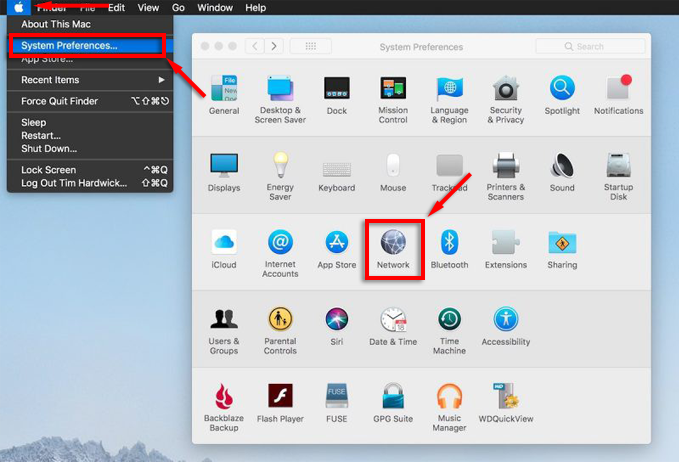
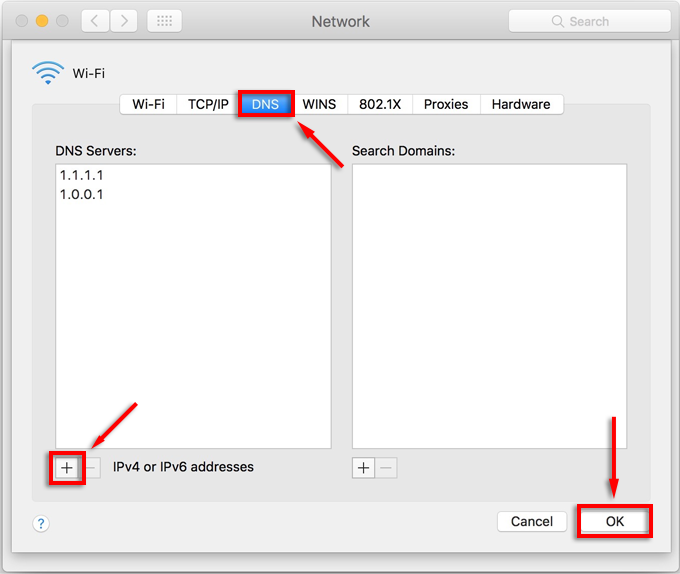
Jak włączyć prywatny DNS na iPhonie
Aby korzystać z szyfrowanego DNS na iPhonie, wykonaj następujące czynności:
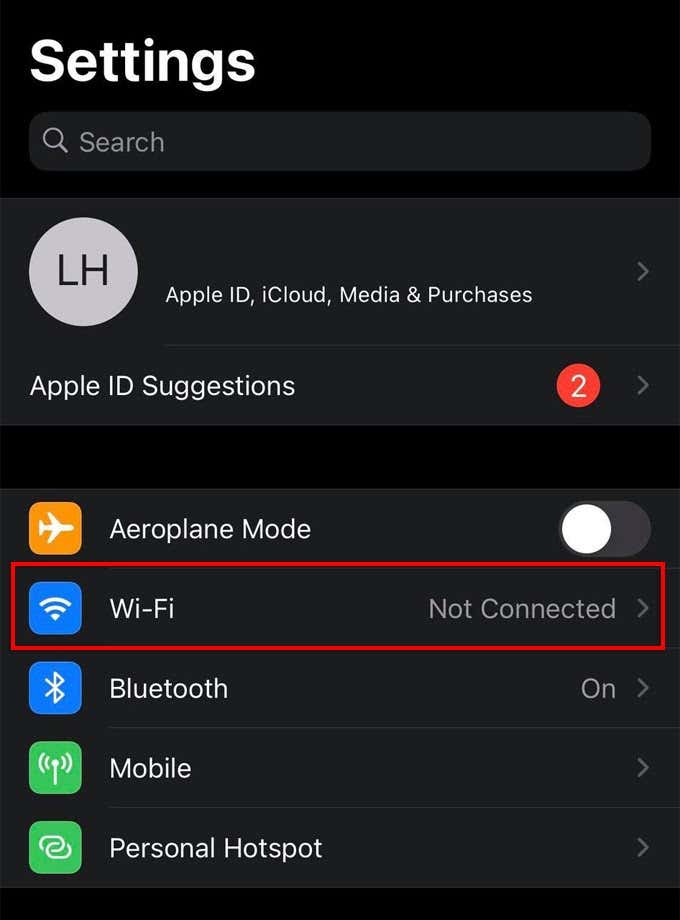
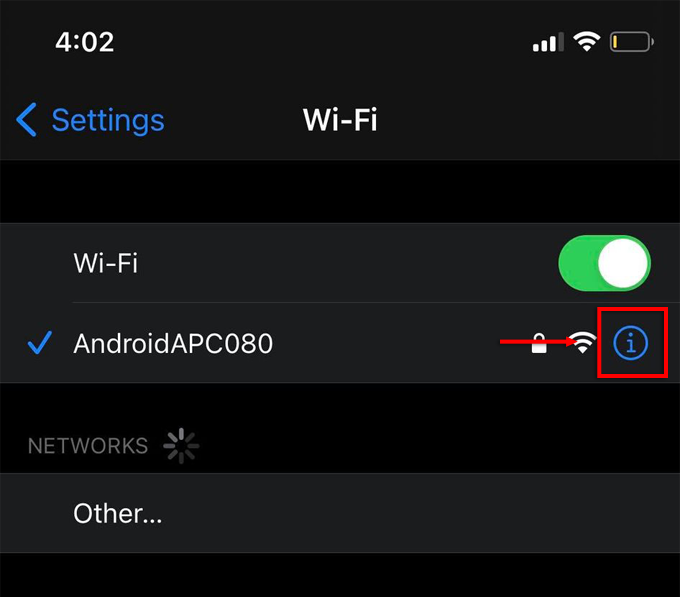
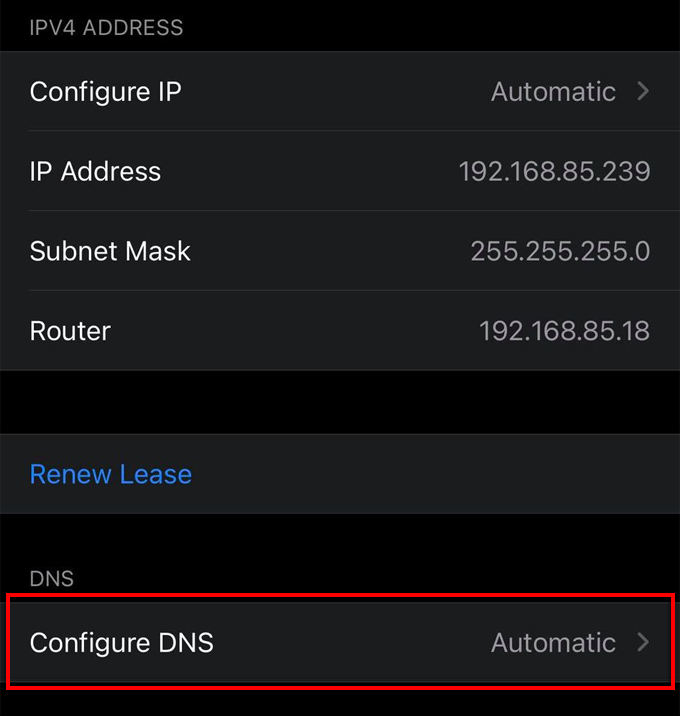
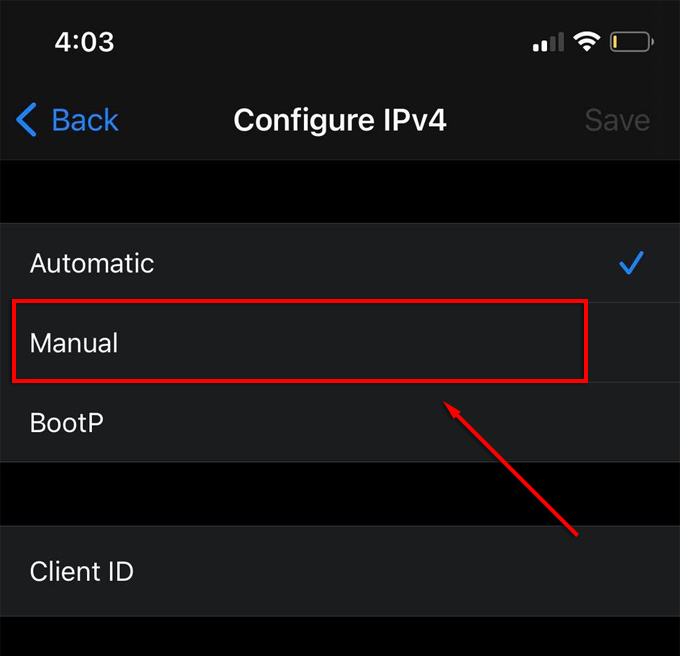
Aplikacja 1.1.1.1: Szybszy i bezpieczniejszy Internet CloudFlare
Możesz automatycznie skonfigurować prywatny serwer DNS na swoim Androidzie. Aplikacje takie jak CloudFlare 1.1.1.1 Faster & Safer Internet automatycznie skonfigurują Twoje urządzenie do korzystania z serwera DNS 1.1.1.1. Jest również dostępny na iPhonie. W Apple Store nazywa się 1.1.1.1: Szybszy Internet. To darmowa aplikacja, która działa bez reklam.

Sprawdź i zweryfikuj DNS
Skonfigurowanie prywatnego DNS nie musi być samo w sobie bezpieczne. Po skonfigurowaniu alternatywnego adresu DNS ważne jest, aby go sprawdzić, aby upewnić się, że połączenie jest bezpieczne. Istnieje kilka narzędzi internetowych, których możesz użyć, aby to zrobić, w tym własne narzędzie do sprawdzania bezpieczeństwa Cloudfare.
Spowoduje to dwukrotne sprawdzenie, czy Twoje zapytania DNS są zaszyfrowane, czy Twoja przeglądarka obsługuje szyfrowane oznaczenie nazwy serwera (SNI), czy Twój program rozpoznawania nazw DNS używa rozszerzeń DNSSEC (Domain Name System Security Extensions) i która wersja TLS jest aktualnie używany.
Prywatność w Internecie
Publiczny DNS jest jednym z najważniejszych problemów związanych z bezpieczeństwem w Internecie, a konfiguracja prywatnego DNS może chronić Ciebie i Twoje urządzenia przed złośliwymi podmiotami w Internecie.
Czy korzystasz z prywatnego DNS? Daj nam znać w komentarzach poniżej.